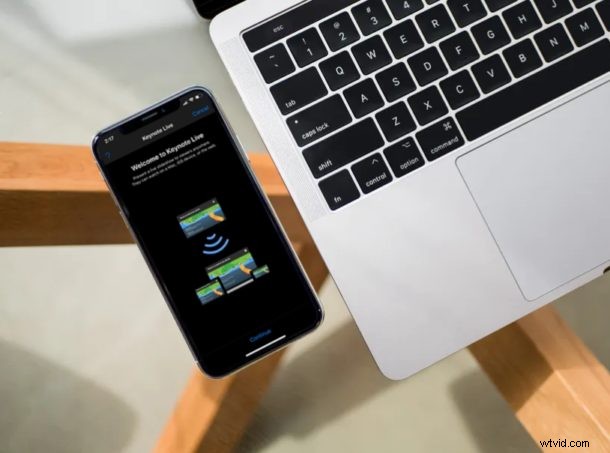
Wilt u uw Keynote-presentaties gemakkelijk met anderen delen? Dankzij Apple's Keynote-app en Keynote Live-functie is het delen van presentaties met collega's, vrienden, collega's of familie eenvoudig.
Keynote Live is een handige functie die verborgen is in de Keynote-presentatie-app, waarmee je tot 100 mensen kunt uitnodigen om je presentatie te streamen, waar ze ook zijn. Iedereen met een uitnodigingslink kan online deelnemen aan je presentatie door de Keynote-app te gebruiken die beschikbaar is op iPhone, iPad en Mac, of door de iCloud-webclient in elke browser te gebruiken. Omdat iedereen op afstand werkt om veilig te blijven tijdens deze wereldwijde pandemie, is het een buitengewoon moeilijke taak om mensen in dezelfde ruimte bij elkaar te krijgen voor een presentatie. Dit is precies waar Keynote Live van pas komt.
Dus, als je je presentaties live wilt streamen naar meerdere deelnemers voor werkgerelateerde doeleinden, lees dan verder en je leert hoe je Keynote Live op zowel de iPhone als iPad kunt gebruiken.
Keynote Live van iPhone en iPad gebruiken om presentaties te delen
Om te profiteren van Keynote Live, moet je de nieuwste versie van Apple's Keynote-app op je iPhone en iPad installeren. U kunt een presentatie maken binnen Keynote of als u Microsoft PowerPoint gebruikt, kunt u eenvoudig uw .ppt-bestanden importeren in Keynote. Volg nu gewoon de onderstaande stappen om de diavoorstelling te streamen.
- Open de Keynote-app op je iPhone of iPad.

- Selecteer hier de presentatie die u via internet wilt afspelen. Hiermee wordt uw presentatiebestand geopend.
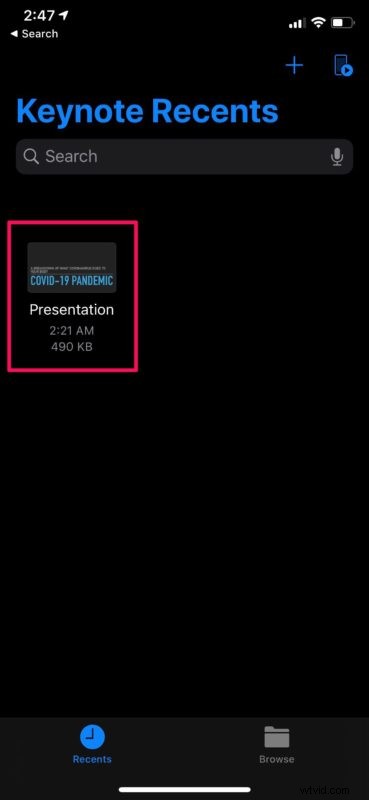
- Tik nu op de optie "meer" in de rechterbovenhoek van het menu, zoals weergegeven in de onderstaande schermafbeelding.
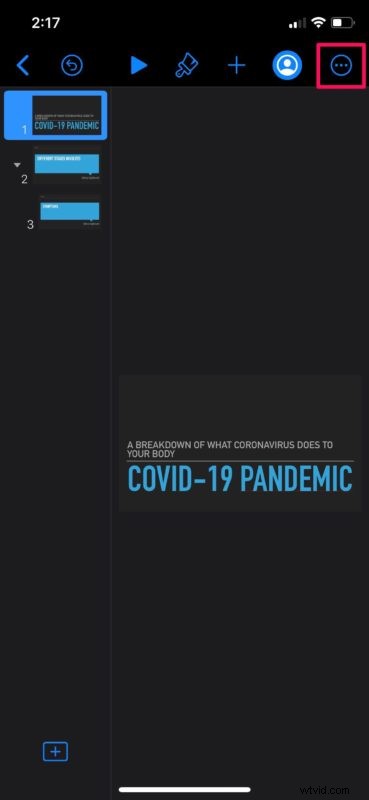
- Tik hier op 'Keynote Live gebruiken', direct onder de optie Afdrukken.
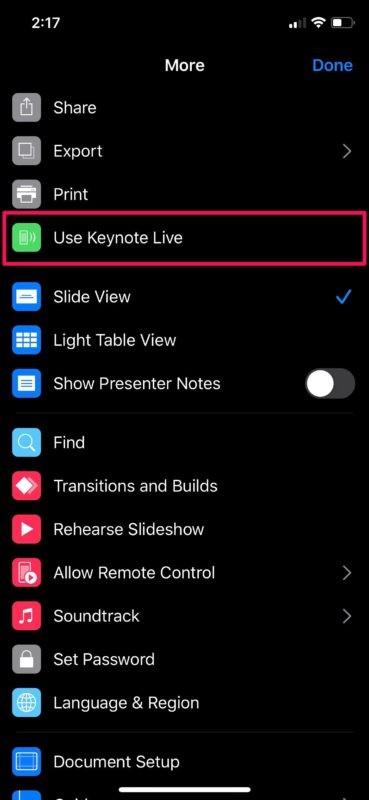
- Je krijgt nu een korte introductie van Keynote Live te zien. Tik op "Doorgaan" om door te gaan naar de volgende stap.
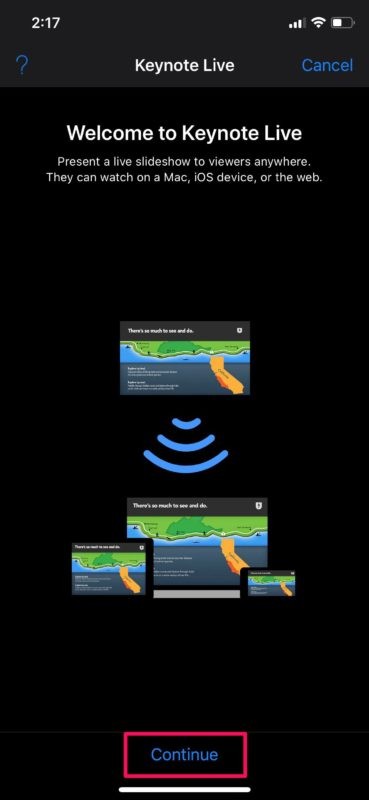
- Tik in het Keynote Live-menu op 'Kijkers uitnodigen' om het iOS-deelblad te openen en je contacten van daaruit uit te nodigen. U kunt ook op 'Meer opties' tikken om meer controle te krijgen over wie uw presentatie bekijkt.
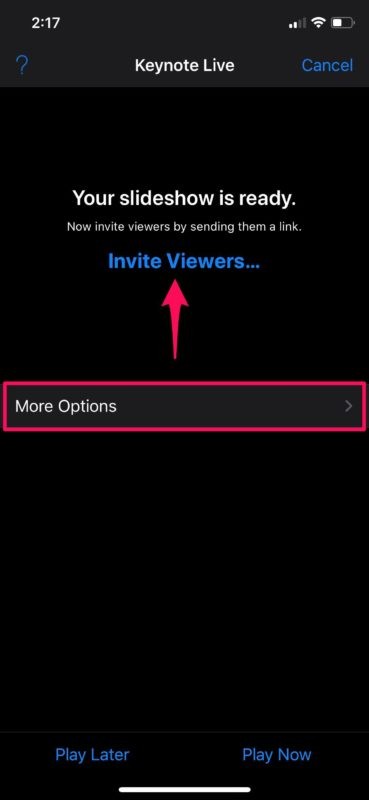
- Hier ziet u een link naar uw presentatie die overal kan worden gekopieerd en geplakt. Als u uw presentatie verder wilt beveiligen, heeft u bovendien de mogelijkheid om een wachtwoord toe te voegen dat vereist is om deel te nemen.
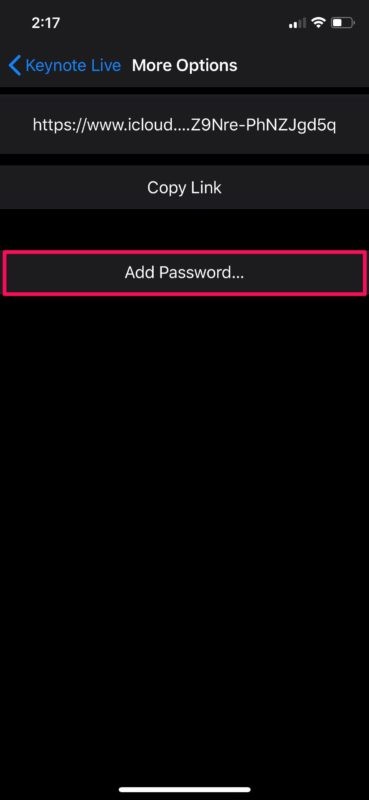
- Ga nu terug naar het Keynote Live-menu en tik op 'Nu afspelen' als je klaar bent om de diavoorstelling te streamen.
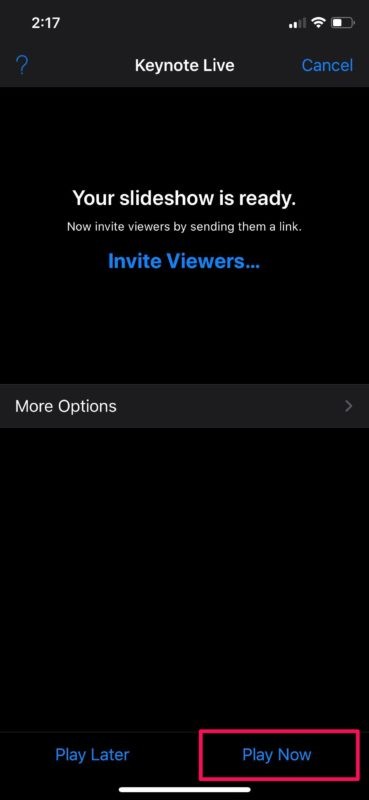
Daar ga je. Nu weet u hoe u uw presentaties via internet kunt afspelen met Keynote Live.
Het is vermeldenswaard dat iedereen met de link naar uw presentatie de dia's niet kan bekijken totdat u de diavoorstelling start vanaf uw iPhone of iPad. Ze worden verwelkomd met het bericht 'De presentator is de diavoorstelling niet gestart' op hun scherm.
Gebruikers kunnen tot 100 kijkers overal ter wereld uitnodigen of tot 35 mensen die op hetzelfde lokale netwerk zitten om de presentatie te bekijken. Kijkers hoeven niet per se een iPhone, iPad of Mac te hebben om de diavoorstelling te bekijken, omdat ze worden doorgestuurd naar de webversie op hun apparaten. Daarom is apparaatondersteuning helemaal geen probleem. Gebruikers hoeven zich niet eens aan te melden voor iCloud-accounts om de presentaties te kunnen bekijken.
Keynote Live, zoals we eerder vermeldden, is een geweldige manier om presentaties te geven met je collega's, gewoon vanuit het comfort van je slaapkamer terwijl je vanuit huis werkt tijdens deze lange lockdown-periode. Als je gewend bent Microsoft PowerPoint te gebruiken voor het maken van presentaties, kun je het werken aan PowerPoint afmaken en het bestand vervolgens in Keynote importeren, vlak voordat je de dia's live gaat streamen.
We hopen dat het je gelukt is je eerste presentatie met anderen te streamen met Keynote Live op je iPhone en iPad. Hoe was de algehele ervaring? Laat ons uw mening en mening weten in de opmerkingen hieronder, en mis hier geen Keynote-tips en -trucs meer.
